Descrever dados do cliente para unificação de dados
O primeiro passo na unificação é selecionar as tabelas e colunas nos seus conjuntos de dados que pretende unificar e mapear colunas para o tipo descritivo. Selecione tabelas que contenham detalhes relacionados com os clientes, tais como nome, endereço, número de telefone e e-mail. Pode selecionar uma ou mais tabelas.
Os passos e imagens seguintes refletem a primeira vez que passa pelo processo de unificação. Para editar definições de unificação existentes, consulte Atualizar as definições de unificação.
Selecionar tabelas e colunas
Vá para Dados>Unificar.
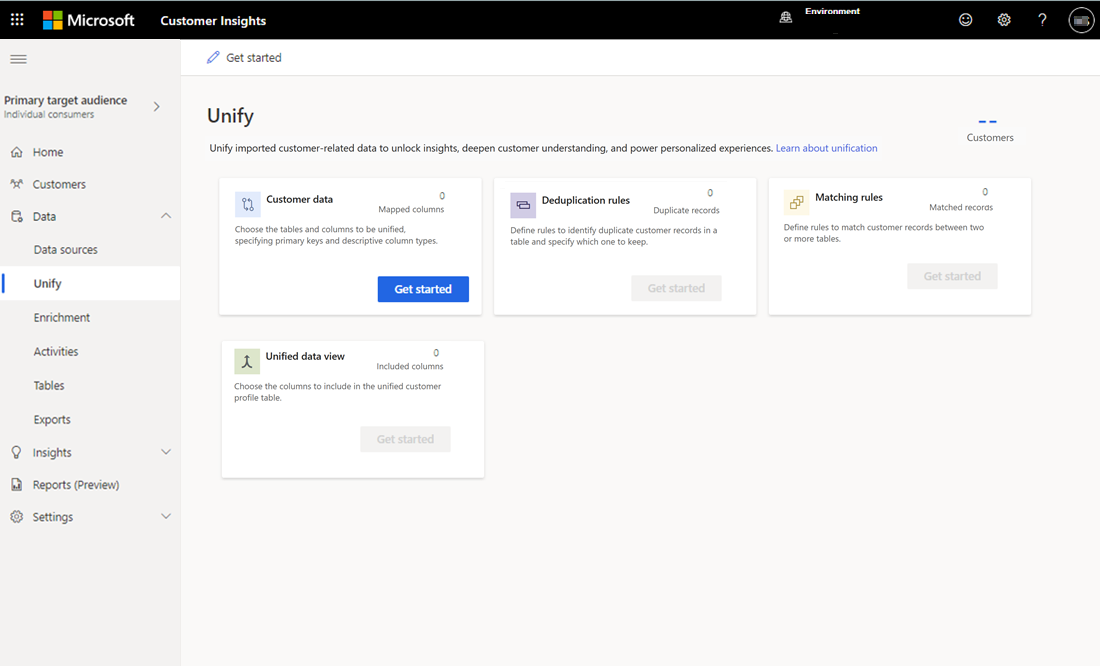
Selecione Introdução.
Na página Dados do cliente, selecione Selecionar tabelas e colunas. É apresentado o painel Selecionar tabelas e colunas.
Selecione, pelo menos, uma tabela.
Para cada tabela selecionada, identifique as colunas que pretende utilizar para corresponder aos registos de clientes e os campos a incluir no perfil unificado. Pode selecionar as colunas necessárias individualmente a partir de uma tabela ou incluir todas as colunas de uma tabela, selecionando a caixa de verificação ao nível da tabela. Pode pesquisar palavras-chave em todas as colunas e tabelas para selecionar as colunas necessários que pretende mapear.
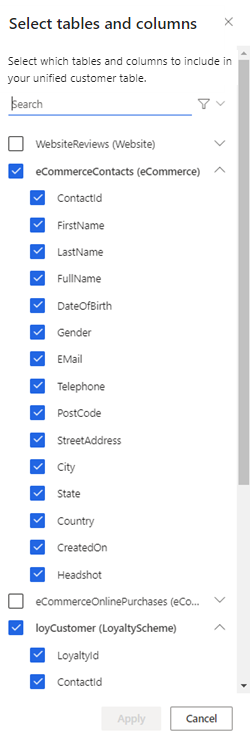
Neste exemplo, estamos a adicionar as tabelas eCommerceContacts e loyCustomer. Ao escolher estas tabelas, pode obter informações sobre quais dos clientes de negócios online são membros do programa de fidelização.
Selecione Aplicar para confirmar as suas seleções. São apresentadas as tabelas e colunas selecionadas.
Selecionar chave primária
Para cada tabela, execute os seguintes passos.
Escolha a Chave primária. O valor da chave primária identifica exclusivamente uma linha. As chaves primárias não devem ter valores duplicados, em falta ou nulos. As colunas de cadeia, número inteiro e tipo de dados GUID são suportadas como chaves primárias.
Esscolha um Tipo que descreva cada coluna, como Person.FullName, Location.City ou Identity.Service.Email. O mapeamento de colunas para tipos permite que o Customer Insights - Data compreenda o que as colunas representam e recomenda regras, una dados redundantes e configure modelos preditivos.
Nota
Uma coluna deve mapear o tipo Person.FullName para preencher o nome do cliente no cartão de cliente.
Para criar um tipo personalizado, selecione o campo Tipo para a coluna e introduza o seu nome de tipo personalizado.
Para apresentar uma imagem de perfil na página Cliente, selecione a coluna que contém o URL disponível publicamente e selecione Person.ProfileImage.
Reveja os tipos recomendados para assegurar que o mapeamento inteligente identifica corretamente o tipo para cada coluna.
Para colunas que não sejam mapeadas automaticamente para um tipo, selecione um campo de tipo, introduza um tipo personalizado ou deixe-a não mapeada. Estas colunas estão listadas em Definir os dados nas colunas não mapeadas. Não precisa de mapear todas as colunas. No entanto, é importante mapear colunas com dados-chave demográficos (como nomes e endereços). As colunas sem um tipo demográfico claro não necessitam de ser mapeados.
Depois de concluir os passos para cada tabela, selecione Guardar colunas de origem.
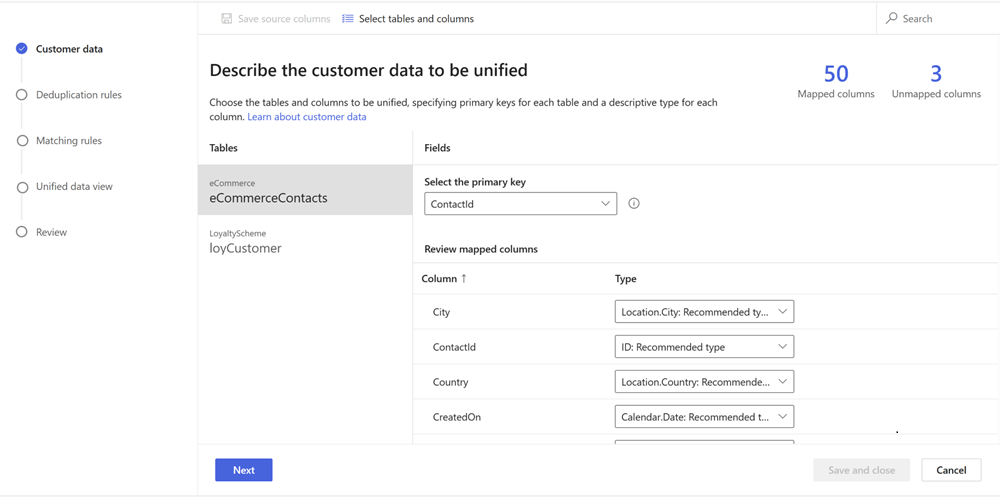
Selecione Seguinte.